
nemrég valaki megkérdezte tőlem, hogy rendben van-e a Windex permetezése a monitorjára. Azt hiszem, a rémületem megijesztette. Nem helyes a Windex (vagy bármi más) permetezése a monitorra. Valójában, amikor az LCD-képernyő tisztításáról van szó, van egy helyes út és egy rossz út. Koncentráljunk a helyes útra. (Szeretné megtisztítani az egész számítógépet?
.)
kezdetnek kapcsolja ki a monitort. Valójában, ha ki akarja küszöbölni az ütés vagy más elektromos károsodás kockázatát, húzza ki teljesen a konnektorból. (Tényleg nem hiszem, hogy ez szükséges, de jobb félni, mint megijedni.) Lesz némi nedvesség részt ebben a tisztításban, és az utolsó dolog, amit akarsz, hogy a folyadék érintkezésbe kerüljön bármivel, ami működik.
ezután keressen egy tiszta, puha ruhát (papírtörlő megteszi, de ez messze nem a legjobb választás), majd nedvesítse meg vízzel. Ne áztassa-nem szabad csöpögni -, csak nedvesítse meg. Ne használjon mást, csak vizet. Az ammónia és alkohol alapú tisztítószerek tönkretehetik az LCD-t. Ha a képernyő komolyan fel van húzva, és a sima víz nem végzi el a munkát, használhat 50/50 desztillált víz és fehér ecet oldatot.
ha úgy dönt, hogy spray-palackot használ, ügyeljen arra, hogy ne permetezze közvetlenül a képernyőre. Ez azért van, mert a cseppek beszivároghatnak az előlap körül (és/vagy a billentyűzeten landolhatnak), és ismét a nedvesség és az elektronika nem keveredik össze. Amit tehet, permetezze a vizet vagy az oldatot a ruhára, majd törölje le a képernyőt. Használjon körkörös mozgást, amely a legjobb a csíkok kiküszöbölésére, és csak enyhe nyomást gyakoroljon.
végül hagyja a képernyőt néhány percig levegőn száradni, vagy óvatosan törölje szárazra egy friss ruhával. Ha teljesen biztos benne, hogy 100% – ban száraz, csatlakoztassa vissza és kapcsolja be.
most, hogy már megvan, hogy a közszolgálati bejelentés az útból, tovább az e heti geeky fun.
az egyszerű módja annak, hogy kapcsolja be a Nook Color egy Android Tablet
én egy nagy híve az egyszerűség. (Az oszlopot végül nem hívják problémamentes PC-nek.) Tehát, ha megadják a lehetőséget valami egyszerű és valami összetett között, akkor fogadhat, hogy minden alkalommal az előbbit választom–még akkor is, ha ez néhány dollárt költ.

például nemrég vettem a
, egy 7 hüvelykes e-olvasó, amely megverte a közelgő
a piacra egy teljes év. Bár elég sima volt a dobozból, ki akartam próbálni az érzékét, mint egy teljes értékű Android táblagépet. Ez a gyökeresedésnek nevezett folyamatnak köszönhetően lehetséges, ami gyakorlatilag azt jelenti, hogy betör az operációs rendszerbe, így összezavarodhat vele–vagy kicserélheti. Némi kutatást végeztem, és bár a gyökerezés nem tűnt olyan bonyolultnak, egy kicsit félelmetesnek találtam. Az utolsó dolog, amit meg akartam csinálni, az volt, hogy téglázzam a Zugomat, hogy valamilyen hiba vagy hiba miatt működésképtelenné tegye.
szerencsére találtam egy könnyű alternatívát. Néhány vállalkozó szellemű Fejlesztő speciális microSD kártyákat hozott létre, különösen a Nook Color számára, olyan kártyákat, amelyek lehetővé teszik a Nook OS kettős indítását és az Android speciális verzióját. Más szavakkal, csak az egyik ilyen kártyát dobja be a Nook microSD nyílásába, és a presto: instant Android.
az igazi szépség ebben az, hogy ez egy félig állandó megoldás. Ha már nem akarja az Android környezetet, csak kapcsolja ki a zugot, dobja ki a kártyát, és indítsa újra. Visszatért a Nook OS-hez. (Valójában nem is kell kivennie a kártyát, mivel a rendszerindító menüből kiválaszthatja a kívánt operációs rendszert.) Ez azt jelenti, hogy nem érvényteleníti a garanciát, ellentétben azzal, amikor a zugot gyökerezi.
kipróbáltam néhány ilyen Nook színes kártyát, és mindkettő fantasztikus. Az első,
, egy nagyon népszerű Android ROM tele sok nagy apps, beleértve az Amazon Kindle (így nem zárva olvasás Barnes & nemes e-könyvek), Angry Birds, és szavak barátaival. Természetesen, akkor mindig tűz fel Android Market és telepíteni több.
kipróbáltam egy kártyát is
, amely három Android ROM közül választhat: CyanogenMod, MIUI és PhireMod. Az enyém azzal jött, hogy a MIUI iPhone/iPad témát Futtatott (a sok elérhető közül az egyik), és dang, ha a Zugom nem úgy nézett ki, mint egy baba iPad. Nagyon, nagyon király.
az árak körülbelül 35 dollárnál kezdődnek egy 8 GB-os kártyánál; mindkét üzlet 16 GB-os verziót kínál körülbelül 50 dollárért, az N2A pedig 32 GB-os kártyát értékesít 90 dollárért. Ne feledje, hogy ezt megteheti maga is, saját, sokkal olcsóbb microSD–kártyáival (például a Newegg-nek van pár 16 GB-os kártyája 20 dollár alatt) – de ez gond, különösen, ha nem tudja, mit csinál. Az előre elkészített Android kártyák plug-and-play egyszerűséget kínálnak–és az eredmények egyszerűen fantasztikusak.
szeretne újraéleszteni egy régi netbookot? Próbálja ki a Lubuntut
emelje fel a kezét, ha ez Ismerősen hangzik: Néhány évvel ezelőtt vásárolt egy netbookot, azt gondolva, hogy ez lesz a go-to–travel PC, de gyorsan elégedetlen lett a lassú teljesítményével-és beragasztotta egy szekrénybe.
Hé, ez egy tökéletesen jó PC van ott. Csak jobb operációs rendszerre van szüksége, amely kevesebb lóerővel jobban teljesít. Tavaly írtam
(korábban Jolicloud néven ismert), amely éppen ezt a célt érte el–de egy kissé ismeretlen megjelenésű felülettel, amely nem mindenki számára vonzó.
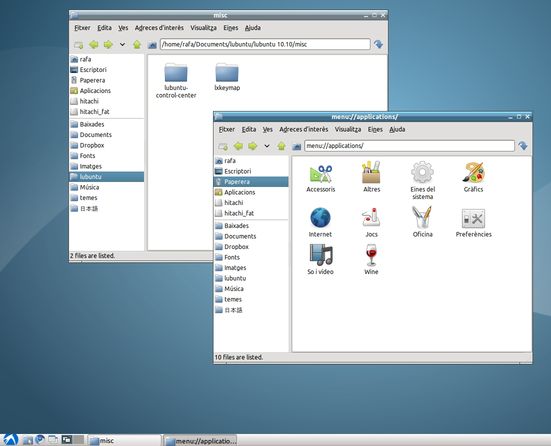
egy másik érdemes lehetőség:
, egy gyors, könnyű Linux disztribúció, amely azt ígéri, hogy a spurs még a pokiest PC-k. A “light Ubuntu” rövidítése a könnyű X11 asztali környezetet vagy az LXDE-t használja felhasználói felületként. Úgy néz ki és működik, hogy ismerősnek tűnik a Windows felhasználók számára, ami azt jelenti, hogy a tanulási görbének enyhenek kell lennie.
mint minden Linux “disztró”, a Lubuntu is ingyenes. Mint sok disztró, ez sem éppen felhasználóbarát. Valójában a termékoldalt leginkább zavarónak és haszontalannak lehet leírni. Engedje meg, hogy elkezdjem: a legtöbb ember szeretné letölteni a
.
mivel a netbookok nem rendelkeznek optikai meghajtókkal, nincs értelme ezt az ISO fájlt CD-re írni (a Linux telepítésének általános lehetősége). Ehelyett
. (Az ezen a linken bemutatott utasítások Az Ubuntu szokásos verziójára vonatkoznak, de továbbra is alkalmazhatók.)
mint mondtam, semmi sem rettenetesen felhasználóbarát. Ha nem te vagy a hozzáértő fajta, kérjen segítséget kedvenc geeky barátjától (vagy a környéki tinédzsertől). Továbbá van egy
oldalon, amelyet érdemes megnézni.
ha van egy szóváltás, hogy szüksége megoldása, küldje el az én utam. Nem ígérhetek választ, de mindenképpen elolvasok minden e-mailt, amit kapok–és mindent megteszek, hogy legalább néhányat megszólítsak a PCWorld
. Az én 411:
. feliratkozhat a
.